【Linux进程管理高手】:监控与控制进程的终极技巧
发布时间: 2024-09-27 07:10:59 阅读量: 101 订阅数: 41 

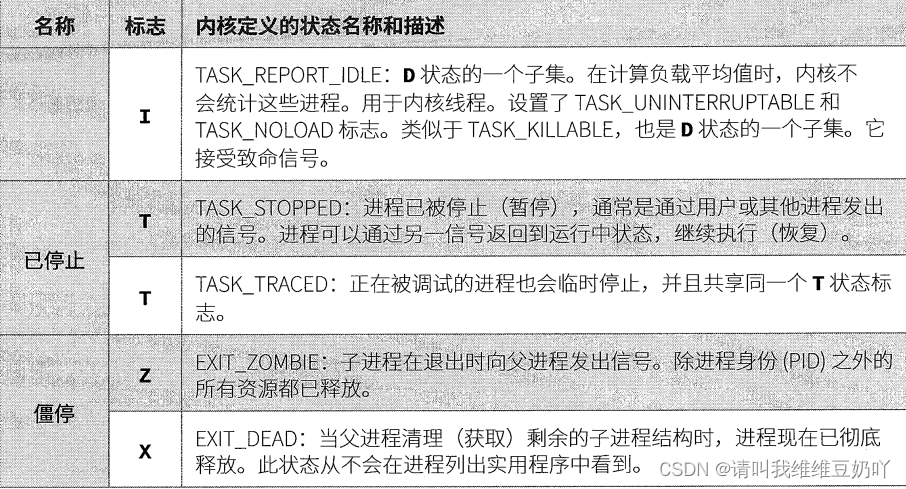
# 1. Linux进程管理基础概念
Linux操作系统是多用户、多任务的操作系统,因此能够同时运行多个进程。Linux进程管理是运维管理和开发人员必须掌握的基本技能之一。本章将介绍Linux中进程的基础概念,包括进程定义、进程的标识以及进程与程序的区别。
## 1.1 进程的定义
在Linux系统中,进程是系统进行资源分配和调度的一个独立单位,是程序的执行实例。每个进程都有自己的生命周期,从创建、运行到终止。系统中的每个进程都有唯一的进程ID(PID),它由系统生成并分配给每个进程,以便系统能够跟踪和管理。
## 1.2 进程与程序的区别
理解进程与程序的区别是学习Linux进程管理的重要一步。程序是一组静态的代码,而进程是程序的一次动态执行过程。简单来说,程序是一个可执行文件,而进程是程序代码在内存中活动的实例。程序加载到内存之后才变成了进程,可以认为程序是进程的静态描述,而进程是程序的动态表现。
## 1.3 进程的标识
在Linux中,有几种方式可以标识和区分不同的进程:
- 进程ID(PID):每个进程都有一个唯一的数字标识符,作为进程的主要标识。
- 父进程ID(PPID):标识进程的创建者,即父进程。
- 用户ID(UID)和组ID(GID):标识启动进程的用户和组,用于权限控制。
- 命令名(COMMAND):用于识别进程执行的命令或脚本。
掌握这些基础知识是深入学习Linux进程管理的第一步。接下来的章节,我们将进一步探讨进程监控技巧和进程控制策略。
# 2. 进程监控技巧
## 2.1 使用系统工具监控进程
### 2.1.1 top命令的使用和分析
`top`命令是Linux系统中用于实时监控系统进程信息的工具。它提供了一个动态的实时视图,显示了系统中进程的统计信息,并且可以通过交互式的命令进行定制。
使用`top`命令时,默认情况下它会以全屏模式启动,并每3秒自动更新显示的信息。用户可以通过输入不同的字符来执行特定操作,比如调整排序方式、终止进程等。
```bash
top
```
- `top`命令输出通常分为两个部分:系统的概览和进程列表。概览部分包含了系统负载、运行时间和任务统计。
- 进程列表显示了按CPU使用率或其他标准排序的进程信息,包括PID(进程ID)、USER(运行用户)、PR(优先级)、NI(nice值)、VIRT(虚拟内存总量)、RES(常驻内存总量)、SHR(共享内存总量)、S(进程状态)、%CPU(CPU使用率)、%MEM(内存使用率)以及进程运行时间等。
为了分析进程状态,关键的指标包括CPU使用率和内存占用。可以按照这些指标对进程进行排序,查看是否有什么进程消耗异常。
### 2.1.2 ps命令的参数详解
`ps`命令可以报告当前系统的进程快照。它提供了丰富的参数选项,能够查询和定制输出的进程信息。
使用`ps`命令时,可以组合各种选项来获取需要的信息,例如:
```bash
ps aux
```
- `a`表示显示所有进程。
- `u`表示使用以用户为主的格式来显示。
- `x`表示显示没有控制终端的进程。
使用`ps`命令的输出可以与`grep`、`awk`等命令结合使用,进行进一步的进程过滤和分析。例如,要列出`sshd`服务相关的进程信息,可以使用以下命令:
```bash
ps aux | grep sshd
```
这将输出所有包含`sshd`的进程。使用`ps`命令时,不同的参数组合能够满足各种监控需求,例如查看特定用户的进程、显示树状结构、查看特定进程的完整命令行等。
## 2.2 进程状态的深入理解
### 2.2.1 理解进程状态转换
进程在Linux中可以处于多种状态,如运行(R)、睡眠(S)、停止(T)、僵尸(Z)。理解这些状态对于监控和管理进程至关重要。
- 运行状态(R):进程正在运行或者在运行队列中等待。
- 睡眠状态(S):进程正在睡眠状态,等待某些条件,例如输入输出操作完成。
- 停止状态(T):进程已被停止,可以通过其他进程进行控制。
- 僵尸状态(Z):进程已经结束,但其父进程尚未进行回收。
进程状态的转换通常是由操作系统内核控制的。例如,当一个进程完成其工作后,它会通过`exit`系统调用结束自己,然后变成僵尸状态。其父进程在某个时间点进行资源回收时,该进程状态会被清除。
### 2.2.2 如何查看进程树状结构
`pstree`命令可以显示当前运行的进程的树状结构。这对于理解进程之间的关系,特别是父子关系非常有帮助。
执行`pstree`命令可以查看当前运行的进程的层级关系:
```bash
pstree
```
这个命令将会以树状结构输出当前运行的进程,并显示每个进程的PID和命令名称。在树状结构中,每个进程都被一个括号包围,并且显示了其PID和父进程的PID。
如果需要查看特定进程的树状结构,可以使用`-p`选项来显示进程ID,例如:
```bash
pstree -p PID
```
此命令将显示指定PID进程的所有子进程,有助于快速理解进程的家族谱。
## 2.3 进程资源使用监控
### 2.3.1 CPU和内存资源监控
进程对CPU和内存的使用情况是性能监控的关键指标。监控这些资源可以帮助我们发现性能瓶颈和异常进程。
对于CPU的监控,可以使用`mpstat`命令,这是一个用于多处理器系统的性能分析工具。它显示了每个可用CPU的统计信息。
```bash
mpstat -P ALL 1
```
此命令每秒更新一次所有CPU的统计信息,包括CPU使用率、用户态时间、系统态时间等。
对于内存资源的监控,`free`命令是一个简单的工具,它显示系统中总的空闲和已用内存量。
```bash
free -m
```
该命令以MB为单位显示内存使用情况。输出中的`-/+ buffers/cache`行显示了物理内存的使用情况,这对理解系统的实际内存使用非常有帮助。
### 2.3.2 磁盘I/O和网络I/O监控
除了CPU和内存资源,磁盘I/O和网络I/O也是性能监控的重要组成部分。它们分别影响了系统的存储和网络通信性能。
磁盘I/O可以通过`iostat`命令来监控。`iostat`显示了CPU和所有I/O设备的统计信息。
```bash
iostat -xz 1
```
该命令将以1秒为周期输出I/O设备的统计信息,`-x`选项表示显示扩展的统计信息,`-z`表示只显示非零的统计信息。
网络I/O监控可以使用`iftop`或`nethogs`等工具。`iftop`提供了实时的带宽使用情况,并且可以显示进出流量最多的主机。
```bash
iftop
```
`iftop`命令显示了每个网络连接的状态和带宽使用情况。它可以帮助我们快速找到占用大量网络资源的进程。
而`nethogs`则按进程显示了带宽使用情况,这对于快速识别网络带宽占用大户非常有帮助。
```bash
nethogs
```
以上就是进程监控技巧的详细介绍,从使用系统工具监控进程开始,逐步深入到了进程状态的转换与理解、资源使用监控等关键领域。这些技巧对于系统管理员来说都是基本功,理解并掌握它们,能够更好地管理和优化系统的运行。
# 3. 进程控制技巧
## 3.1 常规进程控制方法
### 3.1.1 kill命令的信号类型和使用
Linux系统中的`kill`命令是用来向进程发送信号的命令行工具。默认情况下,`kill`命令发送`SIGTERM`信号给目标进程。`SIGTERM`是一个终止信号,它允许进程正常清理资源并退出。然而,如果进程没有响应`SIGTERM`信号或者我们需要强制终止进程,则可以使用`SIGKILL`信号。
信号类型可以通过`kill`命令配合`-s`(或`--signal`)参数来指定。例如:
```bash
kill -s SIGKILL
```
0
0





